Wenn Sie Linux schon länger verwenden und sich gerade erst mit der Linux-Befehlszeile vertraut machen, wissen Sie, dass BASH eine Linux-Shell ist.
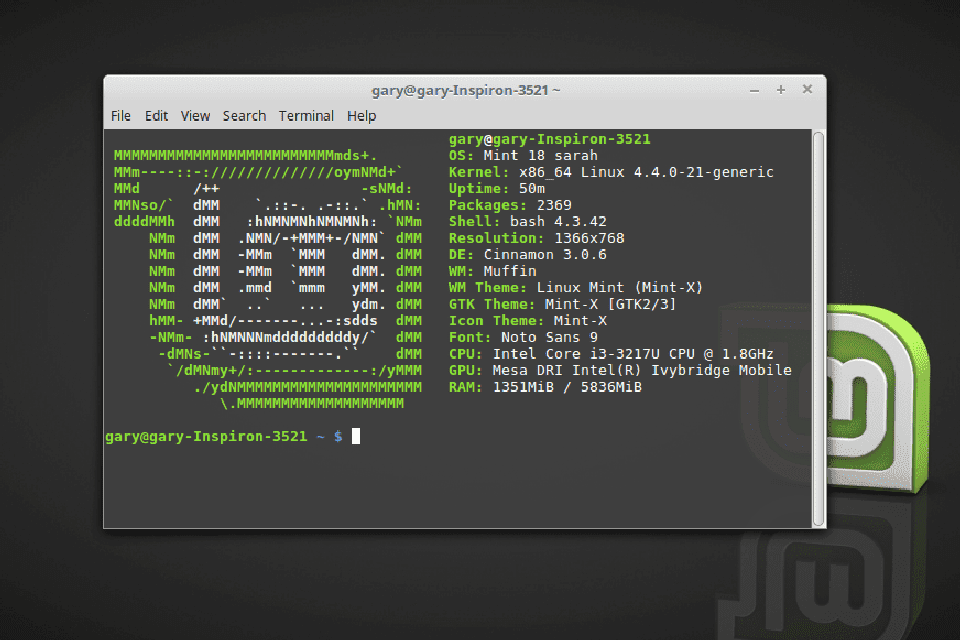
BASH steht für Bourne Again Shell. Es gibt verschiedene Muscheln, darunter csh, zsh, dash und korn.
Eine Shell ist ein Interpreter, der Befehle für einen Benutzer akzeptieren und ausführen kann, um Vorgänge wie das Navigieren in einem Dateisystem, das Ausführen von Programmen und die Interaktion mit Geräten auszuführen.
Viele Debian-basierte Linux-Distributionen wie Debian selbst, Ubuntu und Linux Mint verwenden DASH als Shell anstelle von BASH. DASH steht für Debian Almquist Shell. Die DASH-Shell ist BASH sehr ähnlich, aber viel kleiner als die BASH-Shell.
Unabhängig davon, ob Sie BASH oder DASH verwenden, haben Sie eine Datei namens .bashrc. In der Tat haben Sie mehrere .bashrc-Dateien.
Öffnen Sie ein Terminalfenster und geben Sie den folgenden Befehl ein:
find / -name .bashrc
Wenn Sie diesen Befehl ausführen, werden drei Ergebnisse zurückgegeben:
- /etc/skel/.bashrc
- /home/gary/.bashrc
- /root/.bashrc
Die Datei /etc/skel/.bashrc wird in den Home-Ordner aller neuen Benutzer kopiert, die auf einem System erstellt wurden.
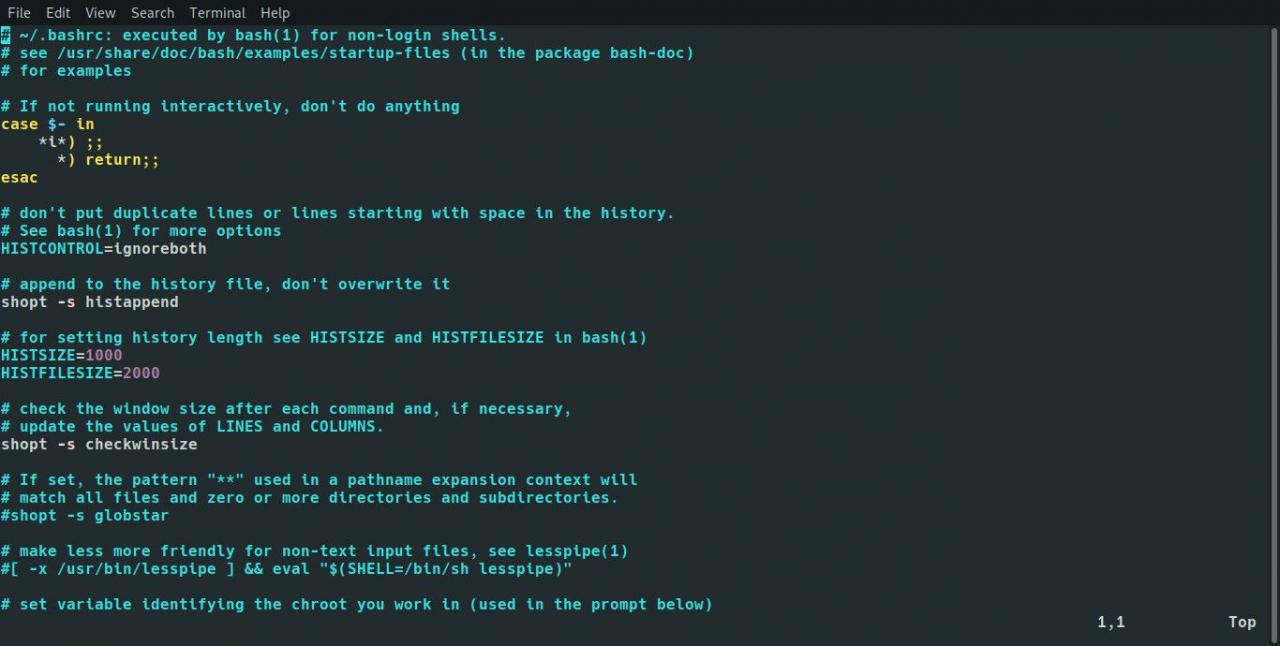
Die Datei /home/gary/.bashrc ist die Datei, die verwendet wird, wenn der Benutzer gary eine Shell öffnet, und die Root-Datei wird verwendet, wenn root eine Shell öffnet.
Was ist die .bashrc-Datei?
Die .bashrc-Datei ist ein Shell-Skript, das jedes Mal ausgeführt wird, wenn ein Benutzer eine neue Shell öffnet.
Öffnen Sie beispielsweise ein Terminalfenster und geben Sie den folgenden Befehl ein:
Quelle ~ /. Bashrc
Wurde etwas angezeigt? Abhängig von Ihrer .bashrc-Datei, vielleicht oder vielleicht auch nicht. Jedes Mal, wenn Sie die Bash-Shell starten, wird das .bashrc-Skript automatisch ausgeführt. Dies kann daran liegen, dass Sie ein neues Terminal öffnen, die Shell manuell ausführen oder .bashrc manuell neu laden, wie Sie es gerade getan haben.
Die .bashrc-Datei ist daher ein guter Ort, um Befehle auszuführen, die Sie jedes Mal ausführen möchten, wenn Sie eine Shell öffnen.
Öffnen Sie als Beispiel die .bashrc-Datei mit nano wie folgt:
Nano ~ /. Bashrc
Geben Sie am Ende der Datei den folgenden Befehl ein:
Echo Hallo $ USER
Speichern Sie die Datei durch Drücken von CTRL und O und beenden Sie dann Nano durch Drücken von CTRL und X.
Führen Sie im Terminalfenster den folgenden Befehl aus:
Quelle ~ /. Bashrc
Das Wort "Hallo" sollte zusammen mit dem Benutzernamen angezeigt werden, unter dem Sie sich angemeldet haben.
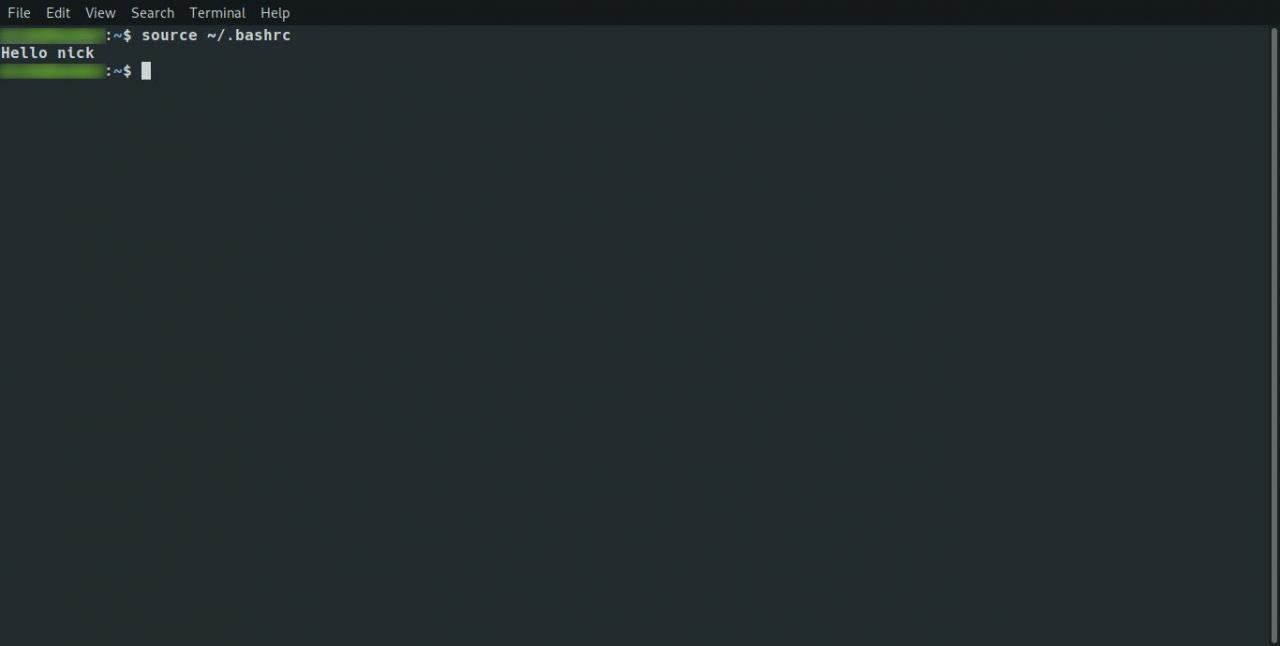
Sie können die .bashrc-Datei verwenden, um alles zu tun, was Sie möchten. Ein häufiges Beispiel ist Neofetch. Neofetch zeigt wichtige Systeminformationen an. Viele Leute verwenden es gerne als Terminal-Login-Nachricht. Wenn Sie es ausprobieren möchten, installieren Sie zunächst neofetch auf Ihrem System.
sudo apt neofetch installieren
Fügen Sie es dann einer Zeile in Ihrer .bashrc-Datei hinzu, die Neofetch aufruft.
Neufahrzeug
Laden Sie abschließend Bash in Ihr Terminalfenster neu.
Quelle ~ /. Bashrc
Sie sollten so etwas wie das Bild unten sehen, nur mit den Informationen Ihrer Distribution.
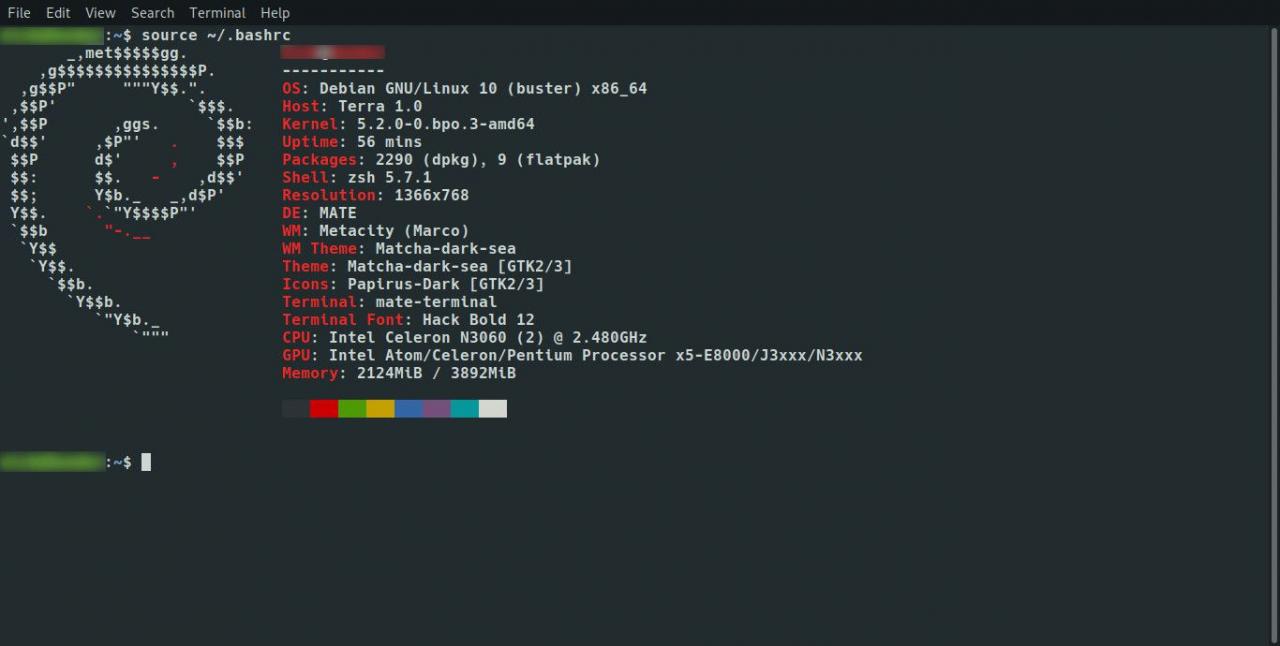
Die Verwendung von Aliasen
Die .bashrc-Datei wird häufig verwendet, um Aliase auf häufig verwendete Befehle festzulegen, damit Sie sich nicht an lange Befehle erinnern müssen.
Einige Leute halten dies für eine schlechte Sache, da Sie möglicherweise vergessen, wie der echte Befehl verwendet wird, wenn er auf einem Computer platziert wird, auf dem Ihre eigene .bashrc-Datei nicht vorhanden ist.
Die Wahrheit ist jedoch, dass alle Befehle online und auf den Manpages leicht verfügbar sind, sodass das Hinzufügen von Aliasen eher positiv als negativ ist.
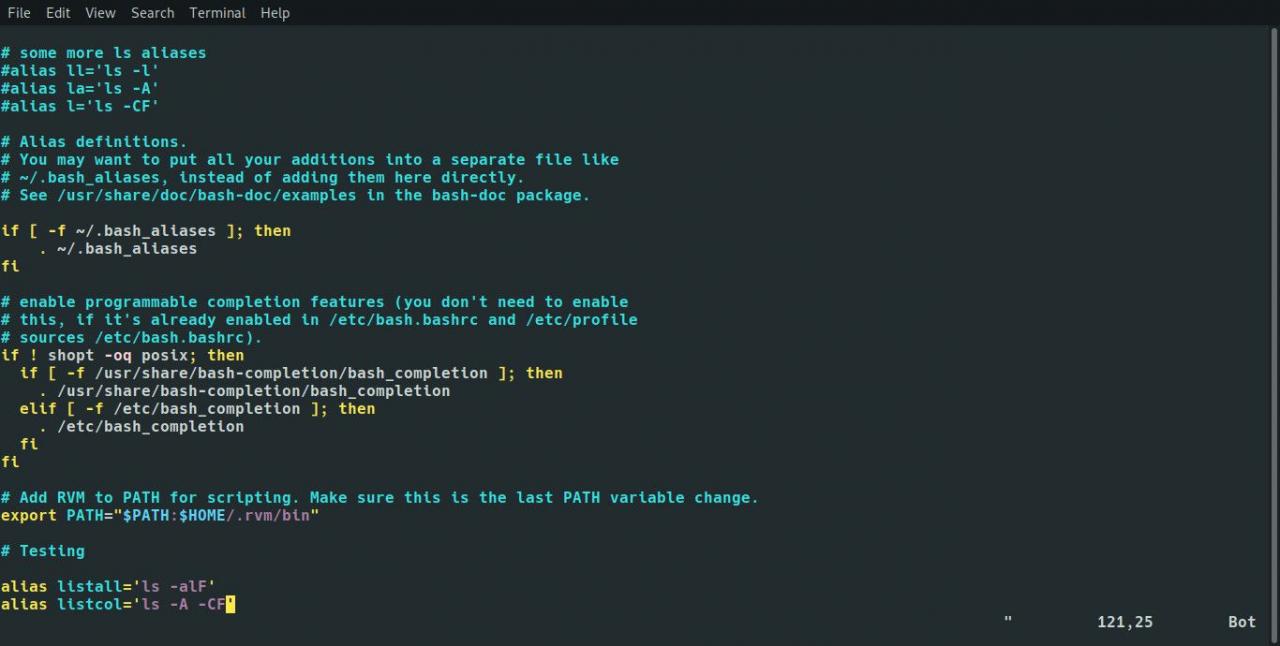
Wenn Sie sich die Standard-.bashrc-Datei in einer Distribution wie Ubuntu oder Mint ansehen, werden einige Aliase bereits eingerichtet.
Beispielsweise:
alias listll = 'ls -alF'
Mit dem Befehl ls werden die Dateien und Verzeichnisse im Dateisystem aufgelistet.
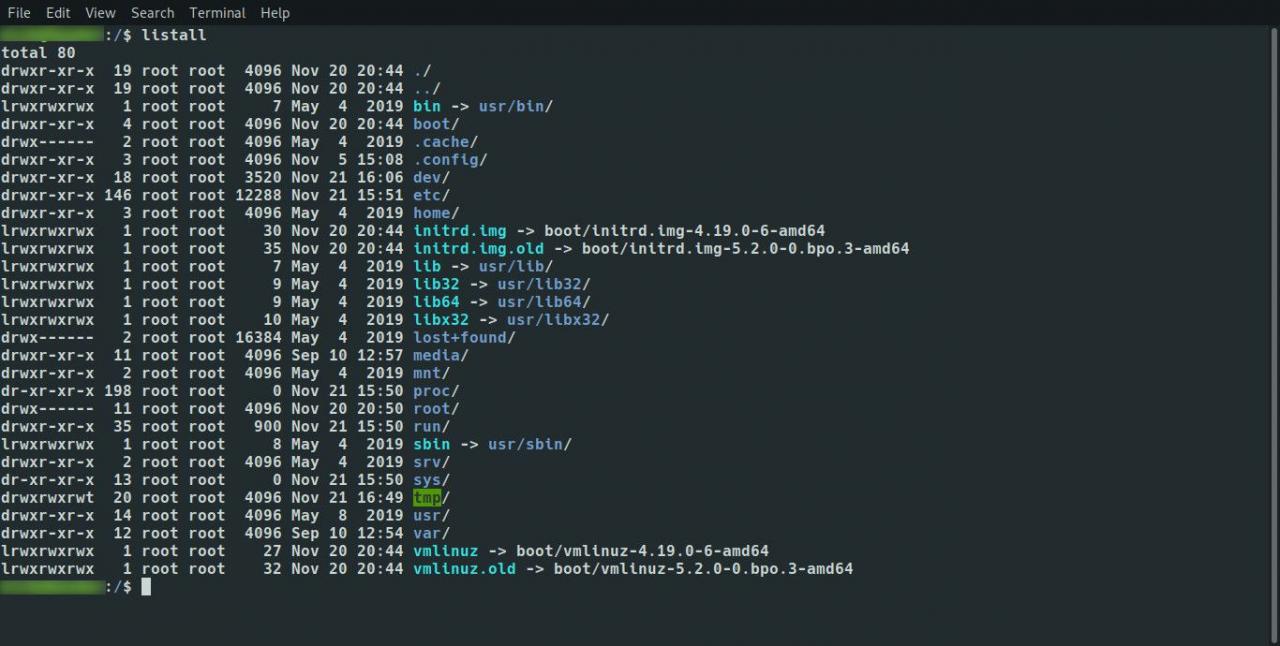
Das -alF bedeutet, dass in einer Dateiliste alle Dateien einschließlich versteckter Dateien angezeigt werden, denen ein Punkt vorangestellt ist. Die Dateiliste enthält den Namen des Autors und jeder Dateityp wird klassifiziert.
Sie können eine andere erstellen, die auch alles in einem anderen Format auflistet:
alias listcols = 'ls -A -CF'
Der Schalter -A listet einfach alle Dateien und Verzeichnisse auf, lässt jedoch die Datei .. weg.
Schließlich listet die -CF Einträge nach Spalten zusammen mit ihrer Klassifizierung auf.
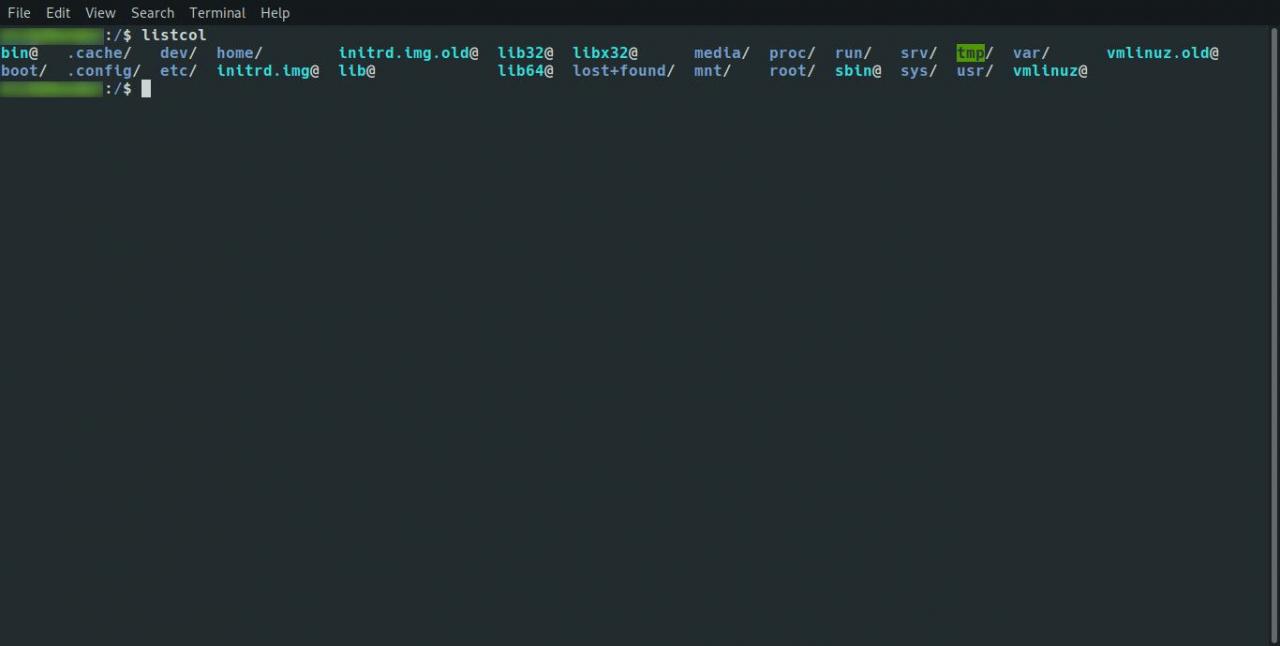
Jetzt können Sie jederzeit einen dieser Befehle direkt in ein Terminal eingeben:
listen Sie alle auf
Wenn Sie regelmäßig einen Befehl ausführen und dieser Befehl relativ lang ist, lohnt es sich möglicherweise, der .bashrc-Datei einen eigenen Alias hinzuzufügen.
Das Format für den Alias lautet wie folgt:
alias <Aliasname> = '<vollständiger Befehl>'
Grundsätzlich geben Sie den Alias-Befehl an und geben dem Alias dann einen Namen. Anschließend geben Sie den Befehl an, den Sie nach dem Gleichheitszeichen ausführen möchten.
Zum Beispiel:
alias up = 'cd ..'
Mit dem obigen Befehl können Sie ein Verzeichnis einfach durch Eingabe aufrufen.
Zusammenfassung
Die .bashrc-Datei ist ein sehr leistungsfähiges Tool und eine großartige Möglichkeit, Ihre Linux-Shell anzupassen. Bei richtiger Anwendung verzehnfachen Sie Ihre Produktivität.

